PR基础教程 如何给视频添加编辑动画效果
2023-10-22 347使用Premiere,如何给视频添加1个简单的动画效果呢?这里小编带来了简单的图文教程,一起来看看吧!
没有pr的可以下载下方提供的Premiere软件
1.启动 Premiere 软件,会出现 Premiere欢迎界面,可以选择在界面上单击“新建项目”按钮
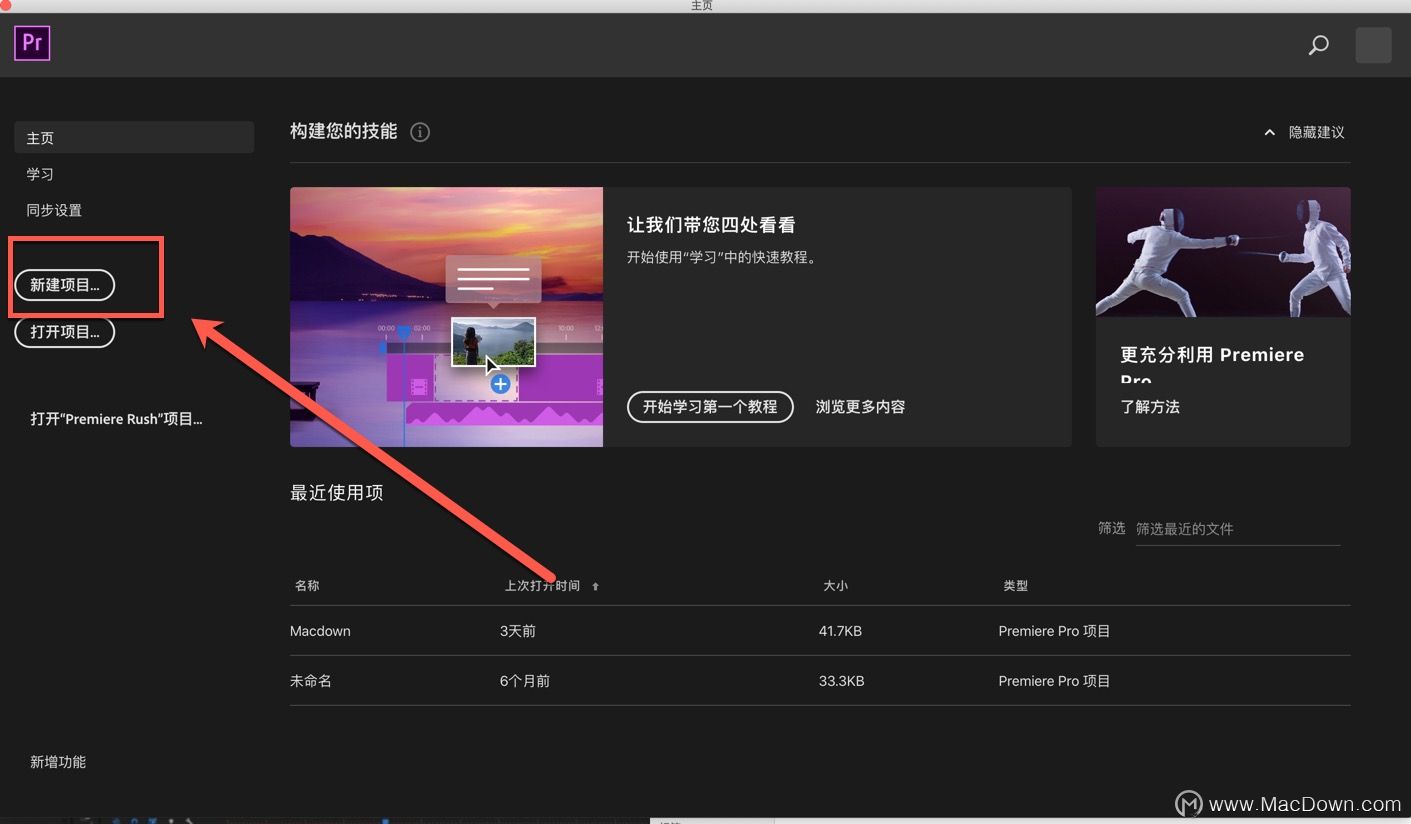 2.在对话框下方的“名称”文本框中输入所建工程文件的名称“视频编辑”项目设置完成后,单击“确定”按钮
2.在对话框下方的“名称”文本框中输入所建工程文件的名称“视频编辑”项目设置完成后,单击“确定”按钮
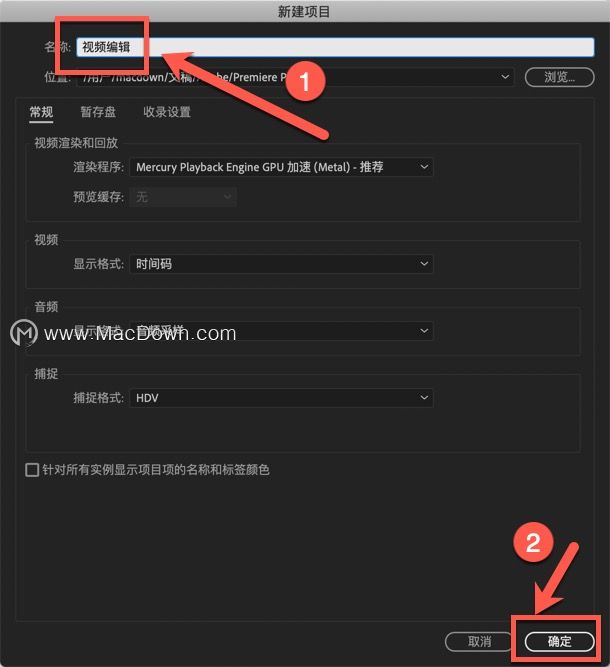
3.导入素材图片,把导入的图片拖到时间轴,在“项目”对话框找到“效果”并单击它。如图所示
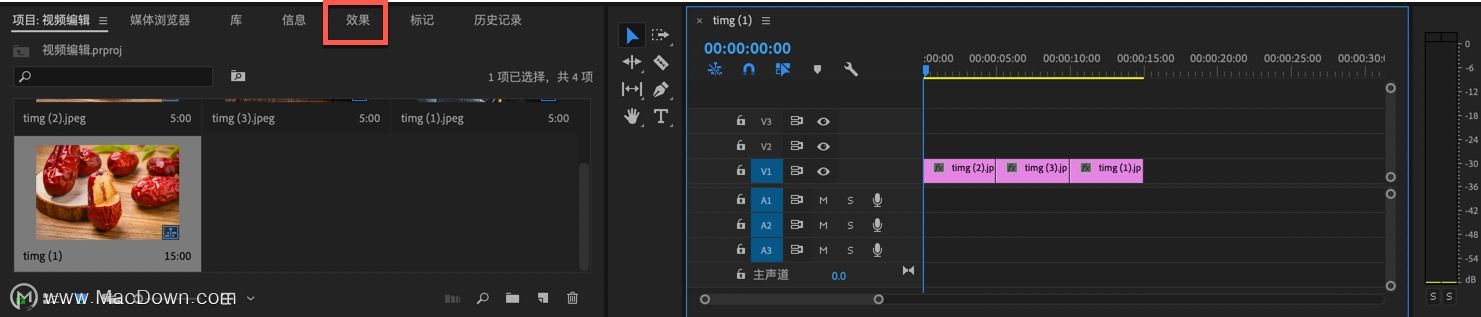
4.单击“视频效果”我们可以看到有很多的效果我们可以选中我们需要的效果左键按住拖到时间轴的图片上,该图片就添加了效果。如图所示
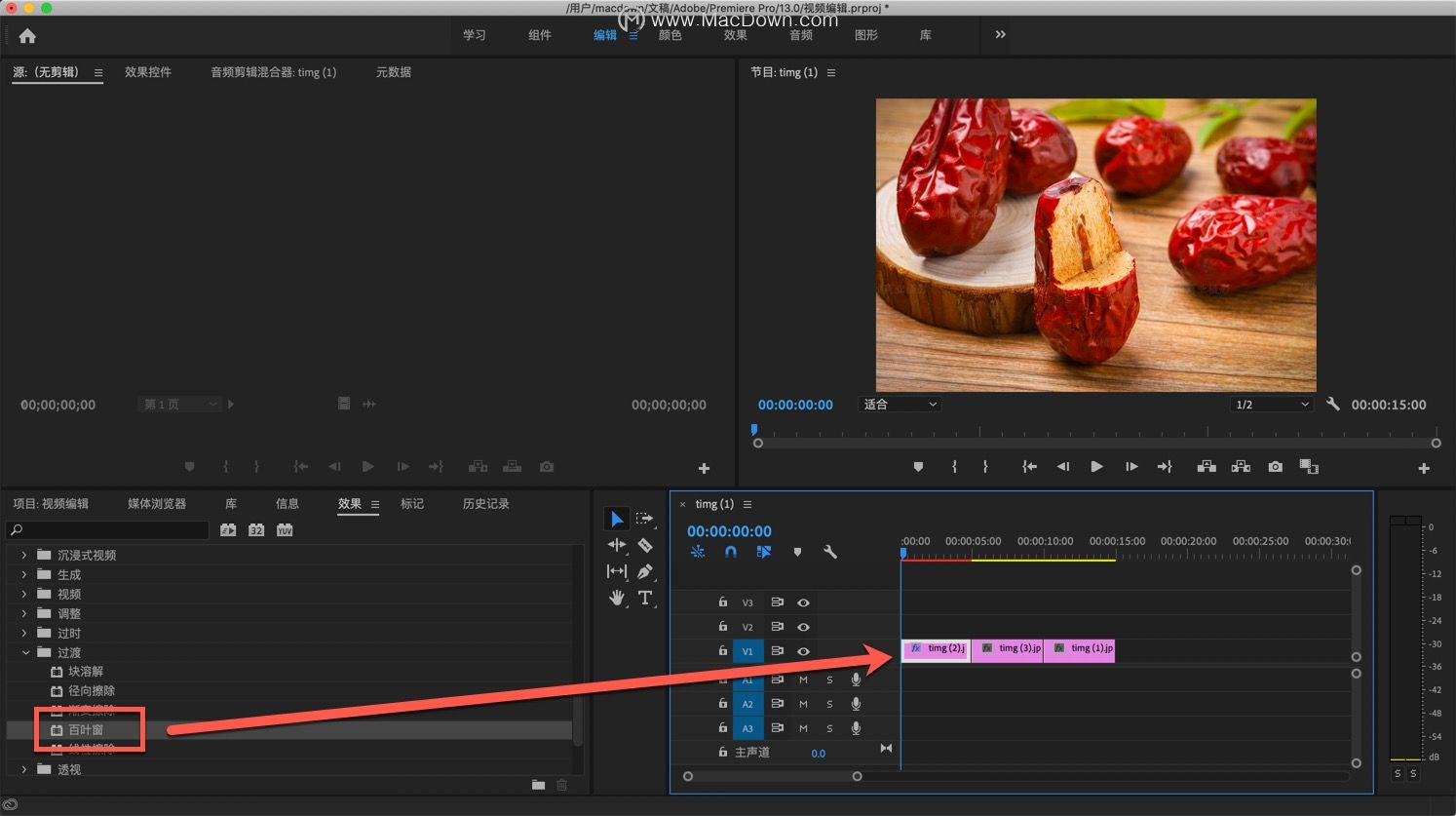
5.在时间轴上单击要编辑的图片,再双击添加的效果也是可以添加效果的。如图所示
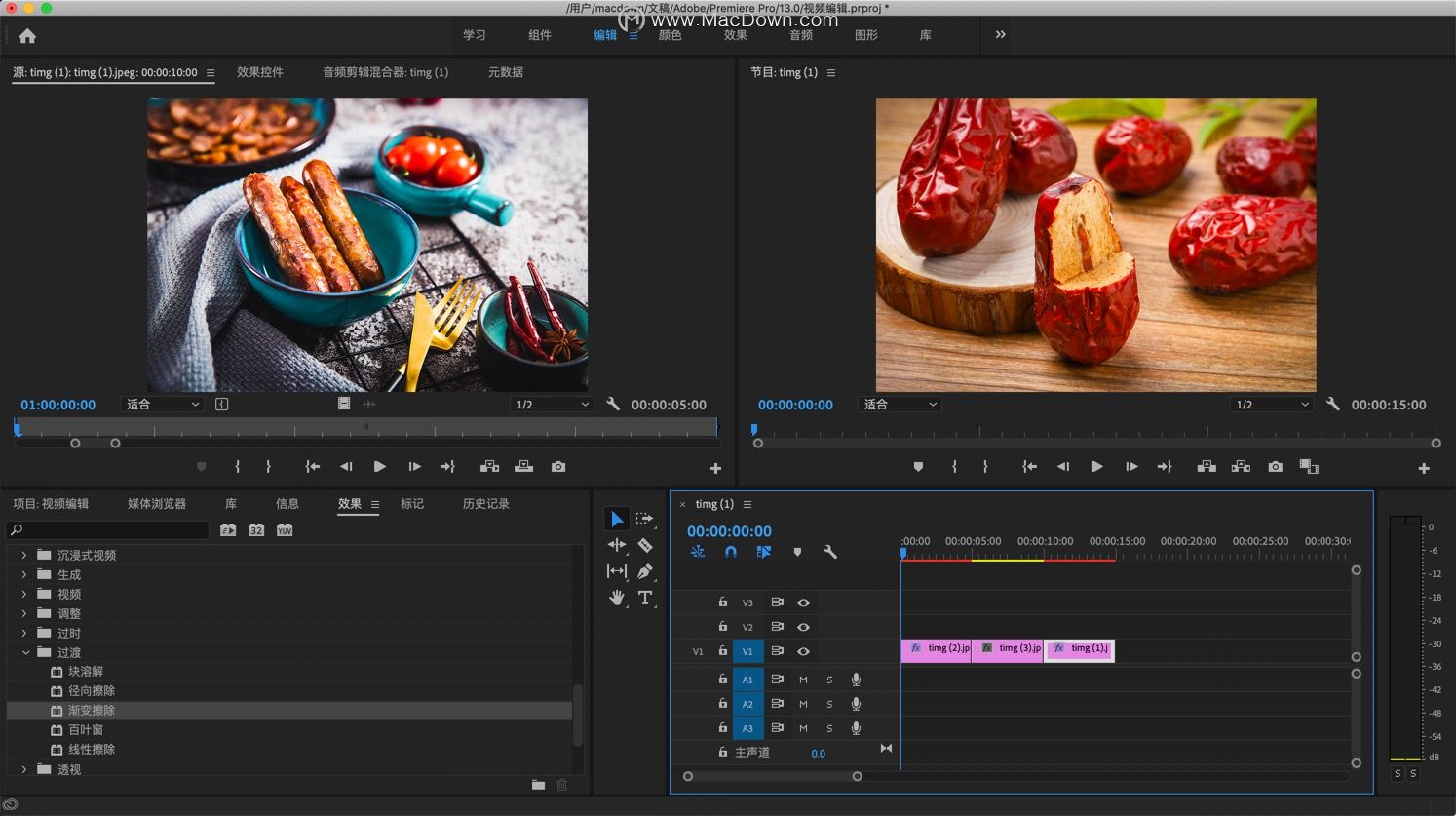
6.还有一种方法是:选中编辑的图片,再把要编辑的效果拖入源对话框的“效果控件”里。如图所示:
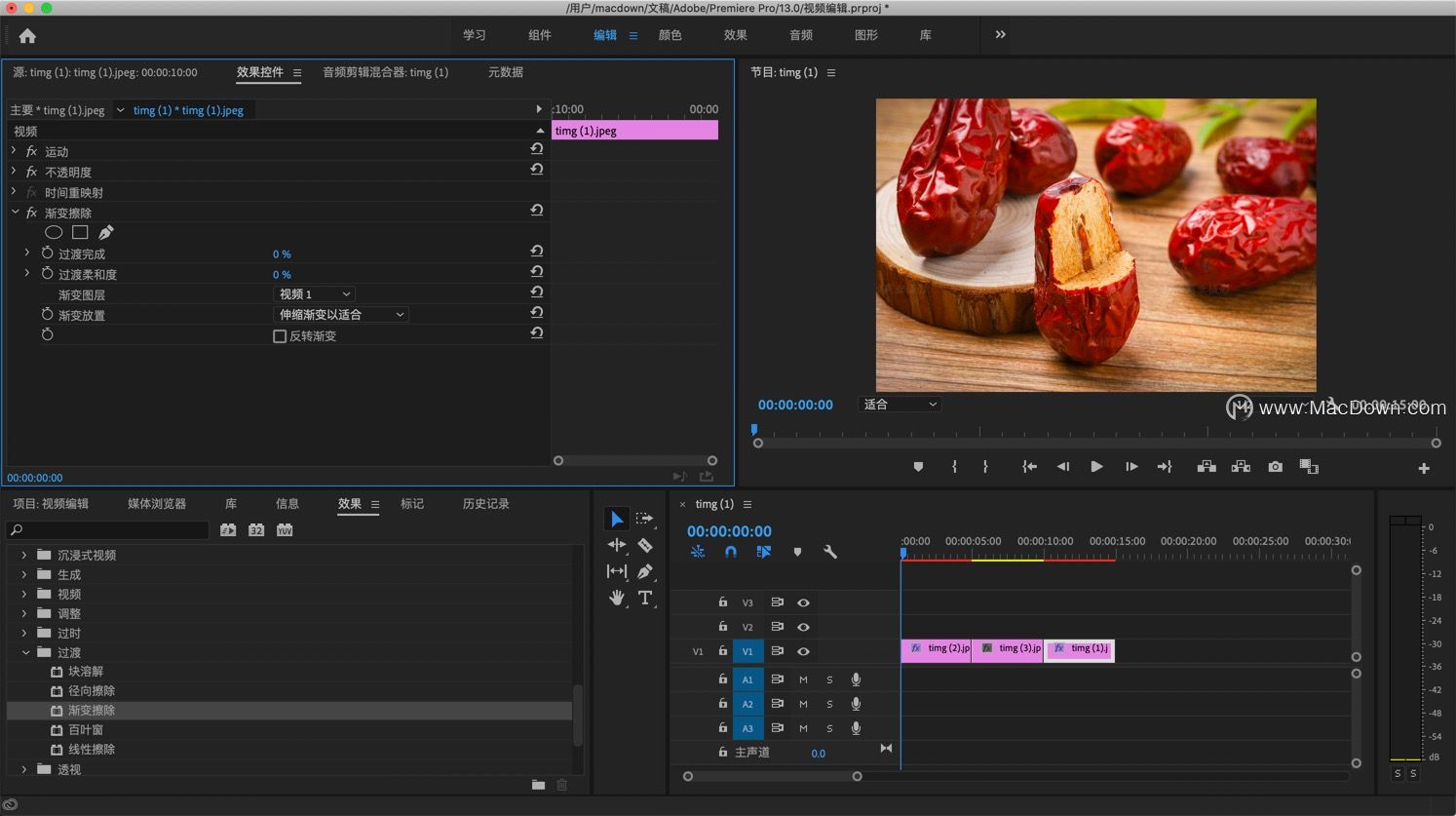
7.编辑效果在源中的“效果控件”里,常规的有“位置、缩放、旋转。”如图所示
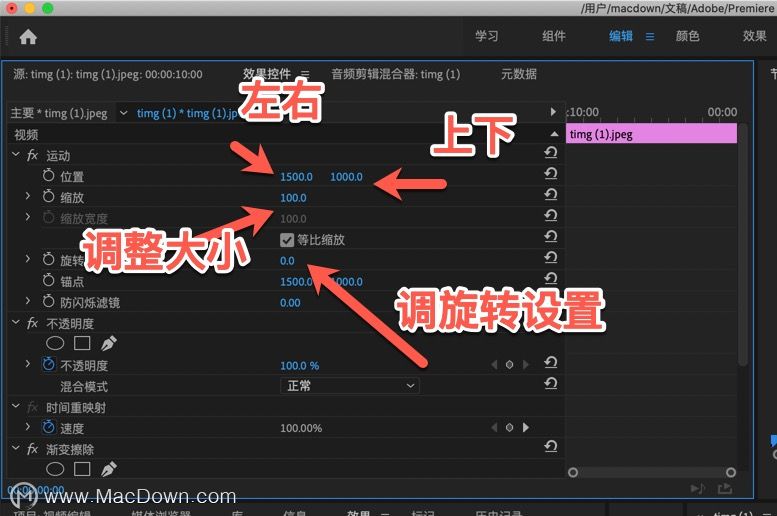
如何给视频添加编辑动画效果视频教程
相关资讯
查看更多最新资讯
查看更多-

- 苹果 iPhone 应用精彩纷呈,iPad 用户望眼欲穿
- 2025-02-06 289
-

- 苹果官方发布指南:如何禁用 MacBook 自动开机功能
- 2025-02-05 287
-

- 苹果分享 macOS 15 Sequoia 技巧,Mac 启动行为由你掌控
- 2025-02-02 264
-

- 苹果首次公布AirPods固件升级攻略:共6步
- 2025-01-30 224
-

- 苹果 iPhone 用户禁用 Apple Intelligence 可释放最多 7GB 存储空间
- 2025-01-30 206
热门应用
查看更多-

- 快听小说 3.2.4
- 新闻阅读 | 83.4 MB
-

- 360漫画破解版全部免费看 1.0.0
- 漫画 | 222.73 MB
-

- 社团学姐在线观看下拉式漫画免费 1.0.0
- 漫画 | 222.73 MB
-

- 樱花漫画免费漫画在线入口页面 1.0.0
- 漫画 | 222.73 MB
-

- 亲子餐厅免费阅读 1.0.0
- 漫画 | 222.73 MB
-
 下载
下载
湘ICP备19005331号-4copyright?2018-2025
guofenkong.com 版权所有
果粉控是专业苹果设备信息查询平台
提供最新的IOS系统固件下载
相关APP应用及游戏下载,绿色无毒,下载速度快。
联系邮箱:guofenkong@163.com









